Navrhování v PowerPointu
Motivy
-
Vyberte kartu Návrh.
-
V možnosti Motivy vyberte jeden motiv.
-
Vyberte jednu z variant.
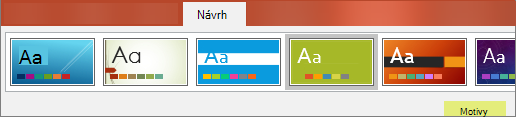
Použití PowerPoint Designeru
-
Vložte jeden nebo více obrázků, seznam položek nebo seznam dat.
-
Otevře se panel Designeru. Vyberte požadovaný návrh.
Můžete také vyvolat Designer tak, že vyberete obrázek a pak vyberete Návrh > Designer.
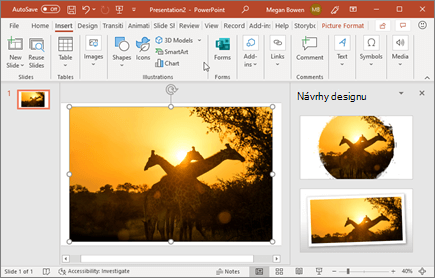
Přechody
Postup přidání speciálního efektu pro přechod z jednoho snímku na druhý:
-
Vyberte snímek, do kterého chcete přidat přechod.
-
Na kartě Přechody vyberte požadovaný efekt.
-
Pokud chcete změnit, jak bude přechod vypadat, vyberte Možnosti efektu: Zprava, Zleva, ...
Pokud chcete přechod vrátit zpět, vyberte Žádný.

Animace
Postup animace textu nebo objektů na snímku:
-
Vyberte text nebo objekt, který chcete animovat.
-
Na kartě Animace vyberte Přidat animaci a požadovanou animaci vyberte v rozevíracím seznamu.
Pokud chcete animovat vždy jeden řádek textu, vyberte jeden řádek textu, vyberte animaci, vyberte další řádek textu, vyberte animaci atd.
-
Pro Začátek vyberte Po kliknutí, S předchozím nebo Po předchozím.
Můžete také vybrat Dobu trvání nebo Zpoždění.
Další informace najdete v tématu Animace textu nebo objektů.
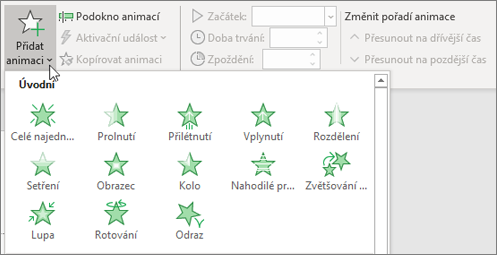
Podívejte se na tohoto podrobného průvodce od kreativních odborníků o poutavém powerpointovém návrhu prezentace.










